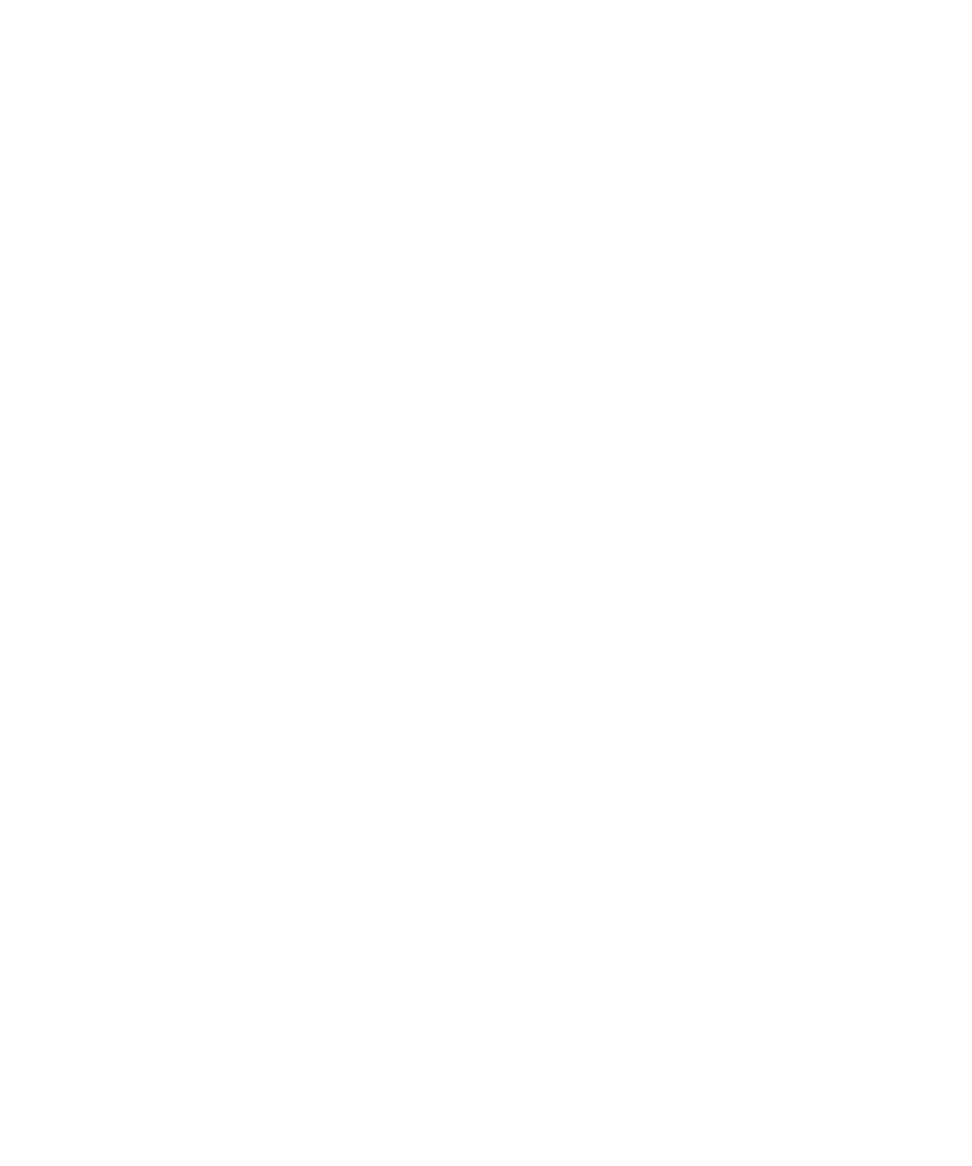
Przesyłanie i pobieranie plików multimedialnych
Przesyłanie i synchronizacja plików multimedialnych – informacje
Urządzenie BlackBerry® można połączyć z komputerem i przesyłać oraz synchronizować pliki w obie strony za
pomocą kabla USB. Dodatkowo technologia Bluetooth® pozwala na wysyłanie plików multimedialnych do urządzenia
obsługującego technologię Bluetooth i odbieranie plików z takiego urządzenia.
Opcja USB w oknie dialogowym wyświetlanym, gdy urządzenie jest podłączone do komputera za pośrednictwem
kabla USB, umożliwia przeciąganie większości plików z folderu na komputerze do folderu na urządzeniu lub karcie
multimedialnej. Opcja obsługi multimediów w tym oknie dialogowym umożliwia przesyłanie plików multimedialnych
chronionych technologią DRM do i z urządzenia. Obie opcje umożliwiają przesyłanie plików do i z urządzenia z
wykorzystaniem oprogramowania BlackBerry® Desktop Software.
Do zarządzania i zachowania skojarzonych z plikami multimedialnymi informacji lub metod szyfrowania w czasie
przesyłania plików między urządzeniem a komputerem służy opcja obsługi multimediów w oprogramowaniu
BlackBerry Desktop Software. Oprogramowanie BlackBerry Desktop Software można pobrać do komputera pod
adresem
www.blackberry.com/desktop
. Należy wybrać opcję odpowiednią dla posiadanego komputera.
Przesyłanie pliku z komputera do urządzenia, korzystając z
urządzenia jako napędu USB
Należy korzystać z oprogramowania BlackBerry® Desktop Software, aby mieć możliwość zarządzania i zachowania
skojarzonych z plikami multimedialnymi informacji lub metod szyfrowania w czasie przesyłania plików między
urządzeniem BlackBerry a komputerem.
1. Podłącz urządzenie do komputera za pomocą kabla USB.
2. Wykonaj jedną z następujących czynności:
• Jeśli chcesz przesłać typowe pliki, w oknie dialogowym wyświetlonym w urządzeniu zaznacz opcję USB.
• Jeśli chcesz przesłać pliki multimedialne chronione technologią DRM, w oknie dialogowym wyświetlonym w
urządzeniu zaznacz opcję przesyłania multimediów.
3. W razie potrzeby wpisz hasło. Na komputerze urządzenie jest widoczne jako napęd.
4. Przeciągnij plik z komputera do folderu w urządzeniu.
Podręcznik użytkownika
Dostęp do multimediów
147
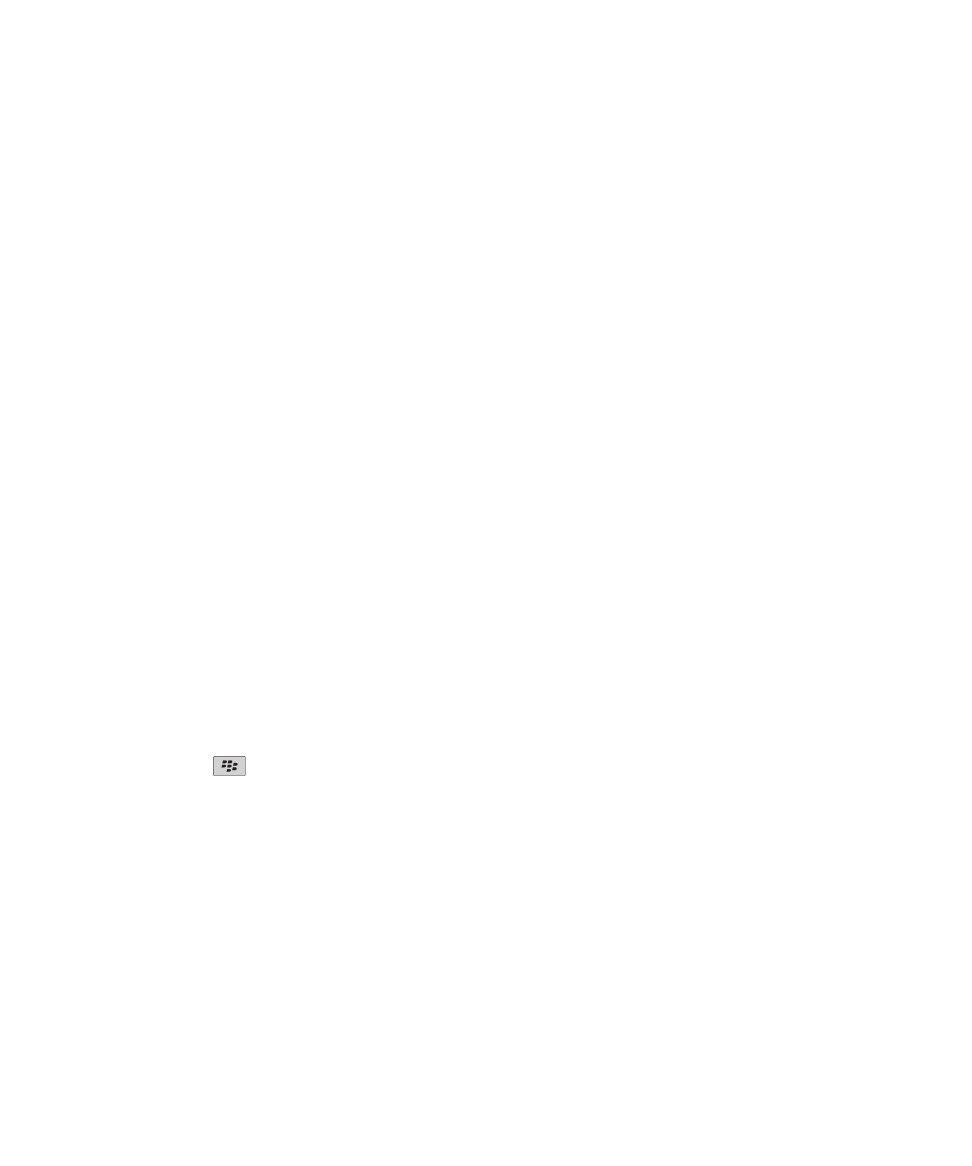
Aby wyświetlić przesłany plik w urządzeniu, odłącz urządzenie od komputera i znajdź plik.
Informacje pokrewne
Przesyłanie plików multimedialnych z komputera do urządzenia za pomocą programu BlackBerry Desktop Software,
30
Przesyłanie plików multimedialnych z komputera do urządzenia za
pomocą programu BlackBerry Desktop Software
Program BlackBerry® Desktop Softwareumożliwia synchronizowanie plików multimedialnych, między innymi list
odtwarzania iTunes i list odtwarzania Windows Media® Player, z urządzeniem BlackBerry. Oprogramowanie
BlackBerry Desktop Software można pobrać do komputera pod adresem
www.blackberry.com/desktop
. Należy
wybrać opcję odpowiednią dla posiadanego komputera.
1. Podłącz urządzenie do komputera.
2. W urządzeniu, w wyświetlonym oknie dialogowym, wybierz dowolną opcję przesyłania plików.
3. W komputerze uruchom BlackBerry Desktop Software.
4. Kliknij opcję przesyłania plików odpowiednią do wykonywanego zadania.
Więcej informacji na temat synchronizowania plików multimedialnych znajduje się w pomocy programu BlackBerry
Desktop Software.
Informacje pokrewne
Przesyłanie pliku z komputera do urządzenia, korzystając z urządzenia jako napędu USB, 12
Wysyłanie pliku multimedialnego
Istnieje możliwość wysłania zdjęć i filmów do zainstalowanych aplikacji, takich jak Facebook® dla urządzeń
BlackBerry® i YouTube® dla urządzeń BlackBerry. Możesz wysłać tylko te pliki multimedialne, które sam dodałeś.
1. Na ekranie głównym kliknij ikonę Multimedia.
2. Kliknij typ plików multimedialnych.
3. W razie potrzeby kliknij kategorię.
4. Zaznacz żądany plik.
5. Naciśnij klawisz
.
• Aby wysłać zdjęcie lub film, kliknij Wyślij. Kliknij typ wiadomości lub aplikację.
• Aby wysłać plik dźwiękowy, kliknij opcje wysyłania, aby wybrać typ wiadomości.
6. Jeśli jest to konieczne, włącz technologię Bluetooth® i wybierz urządzenie lub połącz urządzenia.
Odbieranie pliku multimedialnego przy użyciu technologii Bluetooth
Aby wykonać tę czynność, obsługa technologii Bluetooth® musi być włączona.
Po przesłaniu pliku multimedialnego do urządzeniaBlackBerry® przy użyciu technologiiBluetooth, na ekranie
wyświetlane jest okno dialogowe.
1. W oknie dialogowym wyświetlonym w urządzeniu kliknij Tak.
2. Z listy rozwijanej wybierz miejsce, w którym chcesz zapisać plik.
Podręcznik użytkownika
Dostęp do multimediów
148
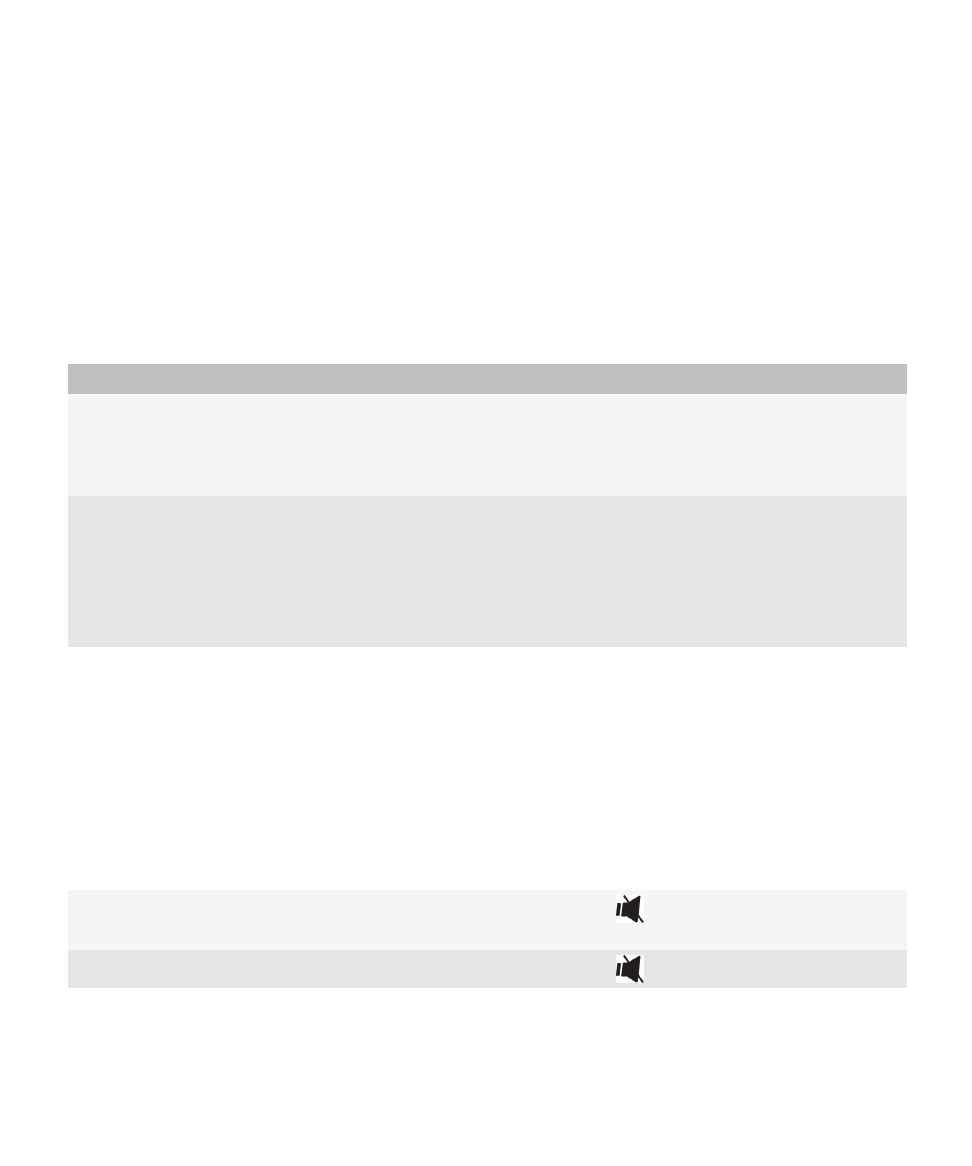
3. Kliknij Zapisz.
Informacje pokrewne
Włączanie technologii Bluetooth, 249